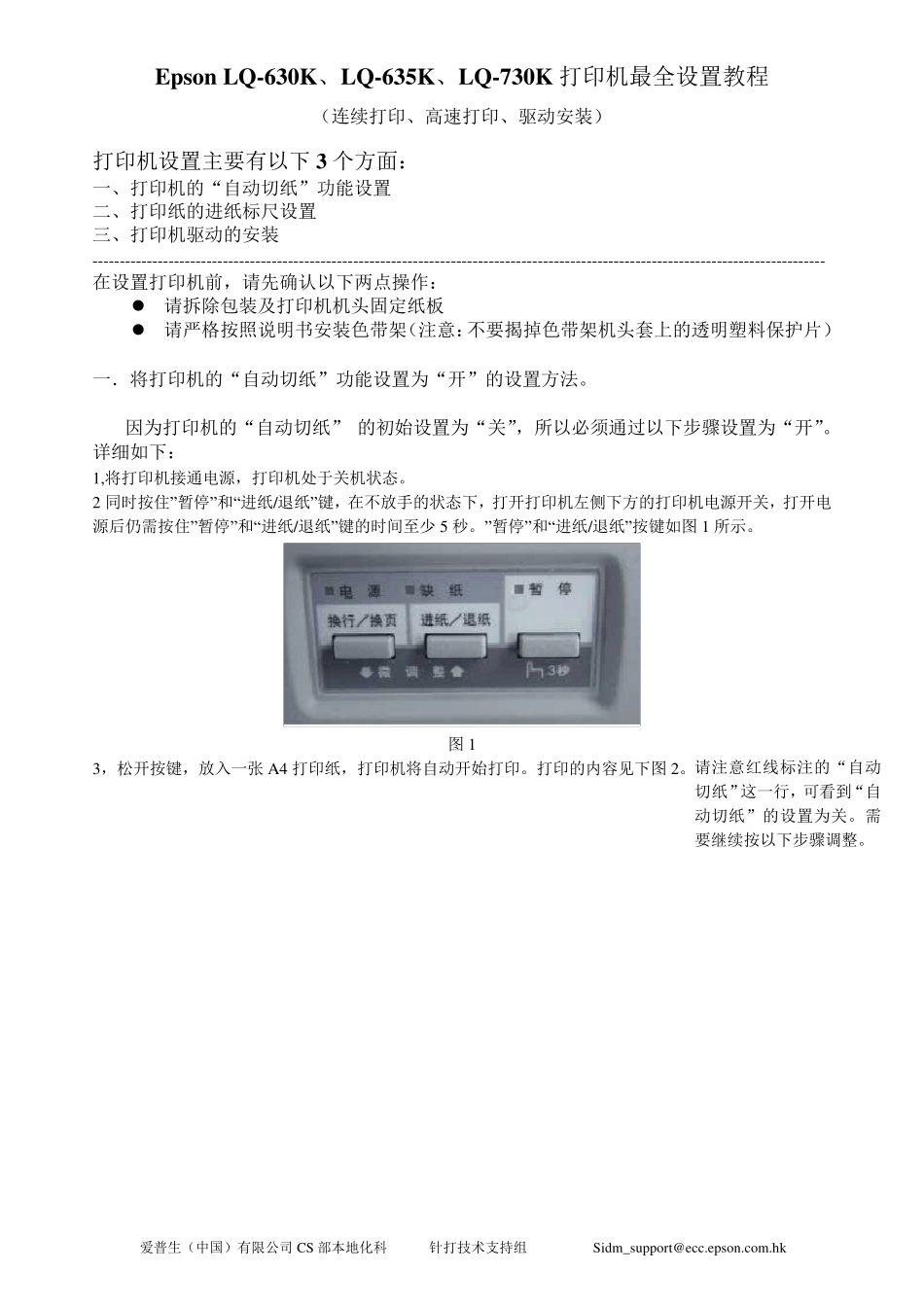爱普生(中国)有限公司CS 部本地化科 针打技术支持组 Sidm_su pport@ecc.epson.com.hk Epson LQ-630K、LQ-635K、LQ-730K 打印机最全设置教程 (连续打印、高速打印、驱动安装) 打印机设置主要有以下3 个方面: 一、打印机的“自动切纸”功能设置 二、打印纸的进纸标尺设置 三、打印机驱动的安装 --------------------------------------------------------------------------------------------------------------------------------------- 在设置打印机前,请先确认以下两点操作: 请拆除包装及打印机机头固定纸板 请严格按照说明书安装色带架(注意:不要揭掉色带架机头套上的透明塑料保护片) 一.将打印机的“自动切纸”功能设置为“开”的设置方法。 因为打印机的“自动切纸” 的初始设置为“关”,所以必须通过以下步骤设置为“开”。详细如下: 1,将打印机接通电源,打印机处于关机状态。 2 同时按住” 暂停” 和“ 进纸/退纸” 键,在不放手的状态下,打开打印机左侧下方的打印机电源开关,打开电源后仍需按住” 暂停” 和“ 进纸/退纸” 键的时间至少5 秒。” 暂停” 和“ 进纸/退纸” 按键如图1 所示。 图1 3,松开按键,放入一张A4 打印纸,打印机将自动开始打印。打印的内容见下图2。 请注意红线标注的“自动切纸”这 一行 ,可 看 到 “自动切纸”的设置为关。需要继 续按以下步骤调 整 。 爱普生(中国)有限公司CS 部本地化科 针打技术支持组 Sidm_su pport@ecc.epson.com.hk 图2 4,打印完成后,请注意检查“电源”,“缺纸”,“暂停”三个指示灯是否与下表相符。如相符,则按“换行/换页”键两次,再按“进纸/退纸”键两次。注意:在这 4 次按键操作过程中,每按一次键都要检查“电源”,“缺纸”,“暂停”灯状态与下表列出的状态是否相符。 表一 5.完成上述操作后,按开关关闭打印机,设置完成。 6 .验证设置,可通过步骤 1 ,2 ,3 ,进行测试,通过打印出的内容,察看打印机设置是否正确。若打印显示的自动切纸由“关”改为“开”(图1 中划红线处),则表示设置正确完成并已存入打印机。 二、打印纸的进纸标尺设置 打印纸的进纸标尺设置,请见打印机后面,详细如下面图3 和图4 所示。 1、 滑动进纸标尺,按照图3 虚框 2 所示位置的边缘线对齐虚框 1 所示的边缘。 2、 如果已对齐(如图4),则按图示箭头方面扳动浅蓝色固定装...